Como Mudar a Mira e Comandos CS:GO explicados
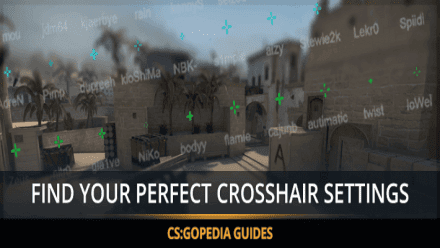
Console do Desenvolvedor
Para configurar e mudar a mira, usaremos com frequência a console do desenvolvedor (developer console) do CS:GO. Você pode ativar a console do desenvolvedor no menu de configurações do CS:GO. Para ativar a console, você precisa ir nas Opções, acessar o menu Settings e no Game Parameters escolher a opção Yes na opção Enable the developer console(~).
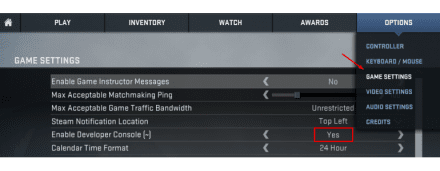
Alterando a Cor e o Estilo da Mira
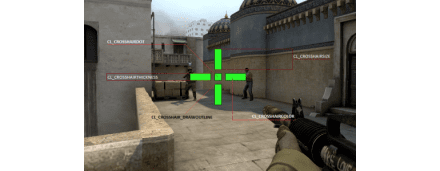
Os parâmetros básicos configuráveis da mira são o estilo e a cor. Você pode ajustar esses parâmetros nas configurações do jogo sem entrar no console do desenvolvedor. As configurações do cs go crosshair podem ser acessadas pelo mesmo menu que concede acesso à console do desenvolvedor: Settings, Game Parameters, UI Settings.
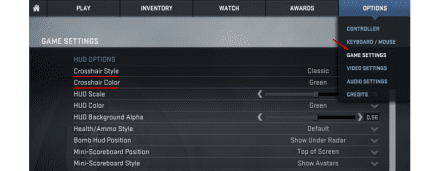
Configurações Avançadas de Mira
Estilo
Contudo, as configurações da mira cs go não estão limitadas ao estilo e cor. A mira tem muitos parâmetros que podem ser configurados através do comando “cl_crosshair” com os seguintes atributos abaixo:
cl_crosshairstyle - define o estilo da mira na console
Você pode escolher entre cinco estilos de mira:
cl_crosshairstyle 0 – padrão (dinâmico)
cl_crosshairstyle 1 – padrão (estático)
cl_crosshairstyle 2 – estilo clássico
cl_crosshairstyle 3 – estilo clássico (dinâmico)
cl_crosshairstyle 4 – estilo clássico (estático)
Os jogadores profissionais e mais famosos de cs go online não recomendam utilizar os estilos de mira padrão, assim como miras que se expandem automaticamente ao mover e ao atirar (estilo 0, 1, 2) porque elas ocupam muito espaço na tela e simplesmente atrapalham o seu objetivo. Os jogadores profissionais de cs online, como o s1mple e o coldzera, consideram que mudar mira cs go para a opção cl_crosshairstyle 3 é a opção mais conveniente para o disparo de tiro único, enquanto a mira cl_crosshairstyle 4 é o melhor para atirar fazendo spray.
Cor
Para mudar a cor da sua mira no CS:GO, você precisa configurar o parâmetro cl_crosshaircolor X.
Existem 6 cores disponíveis de mira cs go:
As cores mais populares são: verde, amarelo, azul, vermelho.
x=0 - vermelho | |
x=1 - verde | |
x=2 - amarelo | |
x=3 - azul | |
x=4 - ciano | |
x=5 - personalizado | (preto, branco, rosa, etc.) |
Configurar a sua mira é mais que uma experiência individual. A grande maioria dos jogadores profissionais acha que a escolha de qualquer cor da mira é justificável. Poucos estão cientes de que, ao jogar em diferentes mapas, o uso de diferentes cores para a mira pode ser necessário. Por exemplo, ao jogar em mapas como o de_dust2 ou o de_mirage, não é recomendado usar a mira de cor amarela, pois ela provavelmente se confundirá com o fundo e com os objetos do mapa.
Para configurar a opção de "cor personalizada", você precisa inserir na console o comando cs go cl_crosshaircolor 5 e definir a cor desejada em forma da mistura dos três componentes básicos.
cl_crosshaircolor_r
cl_crosshaircolor_b
cl_crosshaircolor_g
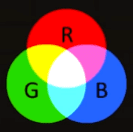
Uma vasta paleta de cores está disponível, você pode definir a cor que deseja definindo a quantidade de cada cor básica que será misturada. Isto é possível definindo um atributo numérico para cada cor RGB no intervalo entre 0 e 255.
Preto | Branco | Ciano |
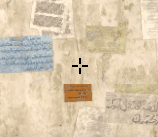 | 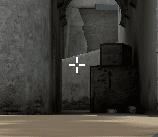 | 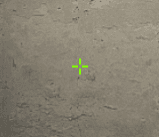 |
cl_crosshaircolor_r 0 | cl_crosshaircolor_r 255 | cl_crosshaircolor_r 125 |
cl_crosshaircolor_g 0 | cl_crosshaircolor_g 255 | cl_crosshaircolor_g 255 |
cl_crosshaircolor_b 0 | cl_crosshaircolor_b 255 | cl_crosshaircolor_b 0 |
Contorno da Mira
Para habilitar o contorno da mira, você precisa inserir na console o comando cl_crosshair_drawoutline 1. E usar o mesmo comando com o atributo 0 a fim de desabilitar o contorno da mira.
Com contorno | Sem contorno |
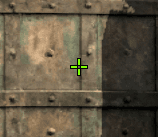 | 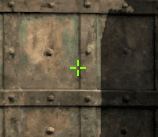 |
Ponto Central
Para ativar o ponto no centro da mira, você precisa inserir na console o comando cl_crosshairdot 1, já o comando cs go cl_crosshairdot 0 serve para desativar o ponto.
Os jogadores profissionais não recomendam usar a mira com um ponto central, pois isso pode impedi-lo de mirar com precisão nas cabeças dos inimigos. No entanto, você tem a opção de usar essa configuração da maneira que quiser.
Um exemplo de mira com o ponto central ativado:
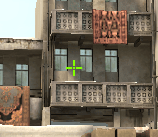
Transparência da Mira
Você pode definir a transparência da mira digitando o comando cl_crosshairalpha X. É aconselhável deixar este parâmetro com a configuração padrão ou ativá-lo junto com o comando cl_crosshair_drawoutline 1 (contorno da mira). Porque a mira transparente é quase invisível e o contorno compensa a falta de contraste na tela.
Aqui vai um exemplo:
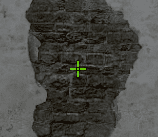
Tamanho da Mira
O tamanho da mira pode ser ajustado usando o comando cl_crosshairsize X na console.
Você deve prestar muita atenção a este parâmetro do tamanho, pois ele representa um dos principais parâmetros de mira.
A mira deve ser dimensionada de modo a não chamar a sua atenção ou impedir a sua visão, contudo, ela de ser grande o suficiente para ser claramente distinguível.
Abaixo estão alguns exemplos de cs go crosshair que foram configurados tanto de forma conveniente quanto de forma inconveniente:
Conveniente | Inconveniente |
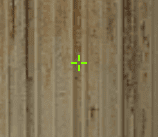 | 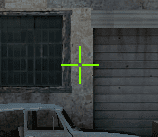 |
cl_crosshairsize 3.5 | cl_crosshairsize 8 |
Gap da Mira
O gap da mira, ou seja, o espaço entre as linhas, é configurado através do comando cl_crosshairgap X. Esse parâmetro também é um dos principais parâmetros. A questão é que a mira precisa ser conveniente para ser usada em um tiro de spray a distâncias próximas e intermediárias, bem como, para disparo de um único tiro e disparos em sério a longa distância. De fato, ao usar um gap de mira muito grande, fica impossível a execução de tiros de longa distância, enquanto um espaço muito pequeno dificulta mirar na cabeça em distâncias intermediárias.
Abaixo estão exemplos de configurações de mira com gap muito pequeno e muito grande:
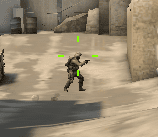 |  |
Espessura da Mira
A espessura das linhas da mira é alterada com o comando cl_crosshairthickness X.
Quanto maior for o valor de Х, mais espessas as linhas da mira serão.
cl_crosshairthickness 0 | cl_crosshairthickness 2 |
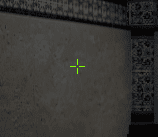 | 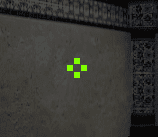 |
Mira em forma de T
A atualização Counter-Strike: Global Offensive de 2017 trouxe mudanças para a interação com a mira. Tivemos a adição de uma nova opção de mira, cl_crosshair_t — uma mira em forma de T. Para trocar para a nova mira, é preciso digitar o comando cl_crosshair_t 1 na console. Para desativa-la, use o comando cl_crosshair_t 0. Ao adicionar a mira em forma de T temos uma oportunidade melhor para headshots de acordo com comentários de alguns jogadores e youtubers.
Melhor mira CS:GO para headshot
Se você procura pela melhor mira cs para headshots, você pode fazer isso de duas maneiras. Primeiro, você pode usar o nosso gerador de mira cs go - lá você poderá dedicar um tempo para personalizar a sua cs go mira e encontrar a mira que mais lhe agrada e que mais lhe ajuda. As segundas maneiras de usar a mira como os jogadores profissionais usam é, através do nosso gerar de mira cs go, você fazer uma busca pelos melhores jogadores e obter as configurações deles fazendo o download para o seu arquivo config.cfg. Desejamos muita sorte e sucesso no seu K/D.
Miras Usadas por Jogadores Profissionais:
Dê uma olhada nos exemplos de miras usadas por jogadores profissionais, que foram retirados das próprias configurações deles:
ScreaM | s1mple | |
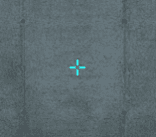 | 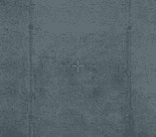 | 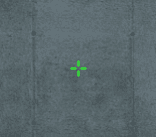 |
cl_crosshairsize 3 | cl_crosshairsize 2 | cl_crosshairsize 3 |
cl_crosshairgap -2 | cl_crosshairgap -2 | cl_crosshairgap -2 |
cl_crosshairdot 0 | cl_crosshairdot 0 | cl_crosshairdot 0 |
cl_crosshairthickness 1 | cl_crosshairthickness 0 | cl_crosshairthickness 1.15 |
cl_crosshaircolor 4 | cl_crosshaircolor 1 | cl_crosshaircolor 1 |
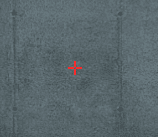 | 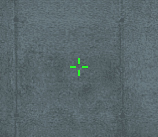 | 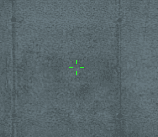 |
cl_crosshairsize 3 | cl_crosshairsize 3 | cl_crosshairsize 2 |
cl_crosshairgap -3 | cl_crosshairgap -1.5 | cl_crosshairgap 0 |
cl_crosshairdot 0 | cl_crosshairdot 0 | cl_crosshairdot 0 |
cl_crosshairthickness 1 | cl_crosshairthickness 1 | cl_crosshairthickness 0.5 |
cl_crosshaircolor 0 | cl_crosshaircolor 1 | cl_crosshaircolor 1 |



















